
今回は、インスタで「アクションがブロックされています」と表示される不具合について徹底解説します。
iOS版インスタアプリで「ブロックされています」と表示され、いいねやフォローができなくなるユーザーが増えています。
以下で、「ブロックされています」のエラーや「機能の一時停止」の詳細、表示される原因と対処法、ブロックとの違い、インスタへの問い合わせ方法について徹底解説します。
コンテンツ
「アクションがブロックされています」の詳細
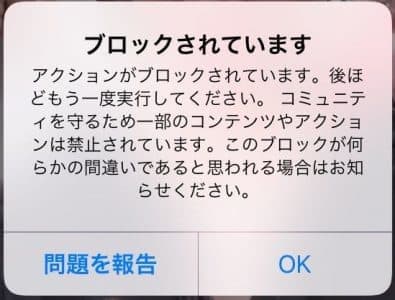
ブロックされています
アクションがブロックされています。後ほどもう一度実行してください。コミュニティを守るため一部のコンテンツやアクションは禁止されています。このブロックが何らかの間違いであると思われる場合はお知らせください。
2018年12月4日頃より、iOS版インスタアプリで「ブロックされています」と表示されるユーザーが増えています。
さらに、2019年7月頃にもこの症状が再発し、多くのユーザーがインスタの様々な機能を使うことができなくなっていました。
一度このポップアップが表示されると、他人のストーリーを開いたり、何らかのアクションを起こす度に繰り返し表示されるようです。
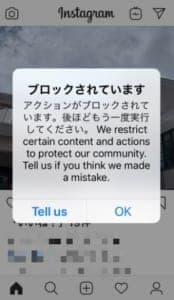
ちなみに、2019年7月に発生しているアクションブロックのポップアップは、英語も使われて表示されています。
上記のアクションブロックと同じ不具合なので、「Tell us」と書かれている部分はそのまま「問題報告」のボタンだと捉えて構いません。
また、英語でも表記されていることから「この不具合が世界中で起こっている可能性」があることを示していて、実際に各国で同じような不具合が発生していました。
いいねやフォローもできない?「アクション」とは
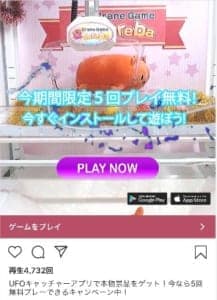
ストーリーを開いて「ブロックされています」が表示される状態では、いいねやフォローができなくなります。
また写真を投稿することはできますが、文章やハッシュタグをつけることはできず、「ブロックされています」が表示されて先に進めなくなるようです。
この状態だとインスタの投稿を眺めることくらいしかできなくなるので、インスタの機能の大半が使えなくなったと考えて構いません。
インスタの不具合が原因か
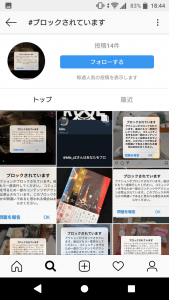
今回の「ブロックされています」はiPhoneユーザーの間でのみ発生しているため、iOS版インスタアプリのエラーで表示されているものと思われます。
ちなみに、2018年12月に発生したものもiOS版のみ発生していたので、似たような症状が再発していると考えることができます。
機能制限を掛けられるようなことをしていない場合も表示されるので、特に心配する必要はありません。
インスタでプロフィール(アイコン)写真変更時にエラーが表示され変更出来ない!詳細と対処法を徹底解説
「機能の一時停止」や「一時的にブロックされています」の詳細
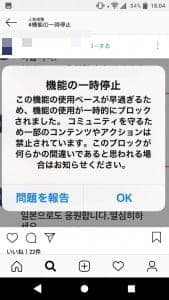
機能の一時停止
この機能の使用ペースが早過ぎるため、機能の使用が一時的にブロックされました。コミュニティを守るため一部のコンテンツやアクションは禁止されています。このブロックが何らかの間違いであると思われる場合はお知らせください。
似たような現象としては、「機能の一時停止」や「一時的にブロックされています」と表示される場合もあります。
どちらも表示される内容は一緒で、解除されるまでは原因となったアクションができなくなります。
「機能の一時停止」が表示される原因
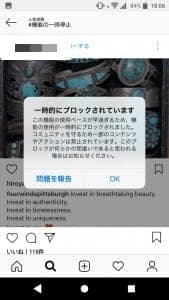
「機能の一時停止」、もしくは「ブロックされています」が表示されるのは、一気に数百のアクションを行うことで、インスタにスパム(迷惑)アカウントとして認識されるためです。
表示されると暫くの間原因となったアクションを行えなくなり、以下のアクションが原因となります。
- いいね
- フォロー
- いいねやフォローの解除
- コメント
- アカウント作成
- IPの変更
しかし、現在多くのユーザーの間で発生している現象は、このようなアクションを繰り返していないアカウントでも表示されているため、スパム判定とは関係がないようです。
ブロックとは違う?
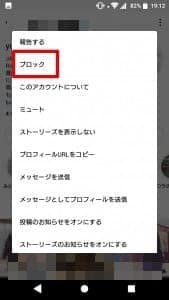
いいねやフォローがでできなくなることから、ブロックされているのではと心配するユーザーもいるようです。
しかし「ブロックされています」の表示は、アカウントを個別にブロックする機能とは異なります。
ブロックされた場合は相手のアカウント情報そのものを見ることができなくなります。
「アクションがブロックされています」と表示された場合の対処法
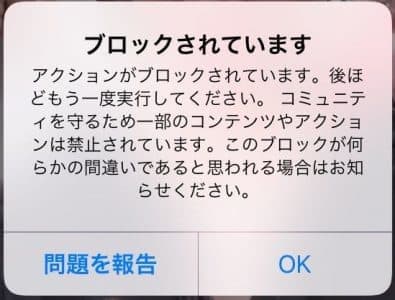
「アクションがブロックされています」と表示された場合の対処法について解説します。
このままではインスタを快適に利用することができないので、なんらかの対処を施した方がいいです。
具体的にどうすればいいのか見ていきましょう。
インスタをログアウトさせる
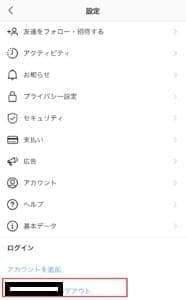
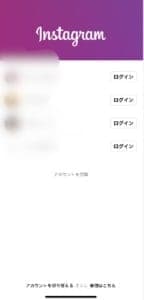
インスタをログアウトさせるのが、現時点で一番有効です。
インスタをログアウトする際に「後で」「保存」という、下書きに関するポップアップが表示されますが「保存」を押して再ログインしたらアクションブロックも解消されます。
ただし、このポップアップに関しては「出る場合と出ない場合」の2パターンあり、出なかった場合は普通にログアウトして再ログインしたら元に戻っていることが多いです。
また、1回目のログアウトで元に戻らなかった場合は「何度もログアウトさせる」ことで問題が解決したケースもありました。
ブラウザ版インスタを使ってみる
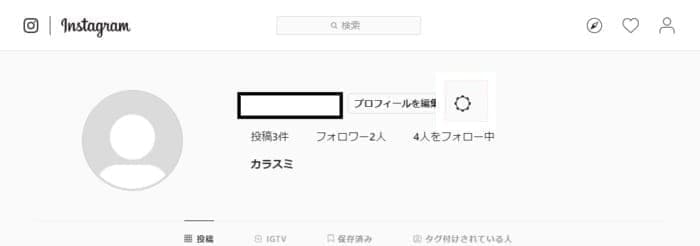
アクションがブロックされる不具合はiPhone版のインスタで主に発生しているので、「ブラウザ版のインスタ」を使ってみてはいかがでしょうか。
ブラウザ版では不具合なく快適にインスタを使うことができるかもしれません。
もしブラウザ版でもアクションブロックのような機能制限に関するポップアップが出ていた場合、本当に機能制限にかかっている可能性があります。
24時間待つ

機能制限は通常24時間経つと解除される場合は多いですが、今回は不具合で表示されているため、修正されるまでさらに時間がかかる可能性があります。
インスタにより対策されることを待ちましょう。
万が一機能制限だった場合は24時間経過すれば元に戻っているはずなので、まずは24時間経過するのを待ってみて、直らなかった場合は他の対処法を試しましょう。
「問題を報告」を選択する
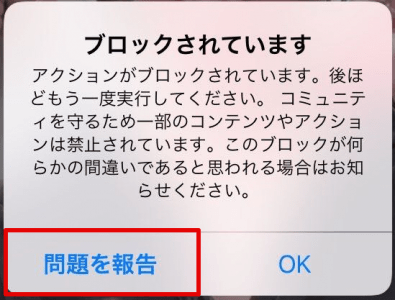
ポップアップの「問題を報告」をタップしてインスタに報告すると、解除が早まる場合があります。
インスタ側もアクションブロックが出ている不具合に関して認知している可能性が高いので、個別対処が遅れるようなことがなければ、対処してくれる可能性は高いです。
報告はボタンをタップすると即完了します。
インスタの公式お知らせをチェックする

今回の不具合は世界中で発生しているので、インスタが直接不具合に関する告知をしてくれる可能性が高いです。
「復旧しています」という情報だけの場合もありますし、なんらかの対処法を記載してくれている場合もあります。
世界規模で発生している場合は、英語版のインスタTwitterから翻訳してチェックしてください(アカウントはこちらです)。
インスタを再起動する

インスタアプリをタスクキルして再起動してみましょう。
万が一自分のスマホ端末が原因でインスタに不具合が起こっている場合に有効です。
スマホを再起動する
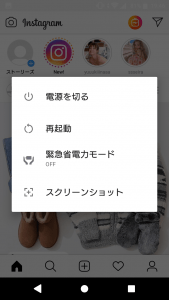
アプリの再起動で解決しない場合は、スマホを再起動してみましょう。
スマホを再起動させることによって、スマホ本体になんらかの不具合が起こっている場合に対処することができるかもしれません。
例えば、スマホ全体が重たくなったせいでアクションブロック等の不具合が起こっていた場合に有効です。
インスタのバージョンをアップデートする

インスタのバージョンをアップデートさせるようにしてください。
インスタを最新バージョンにすることで、インスタ機能を全て標準通り使うことができます。
例えば「古いバージョンだから不具合が出ている」場合に対処することができるでしょう。
最新版のアプリをインストールする
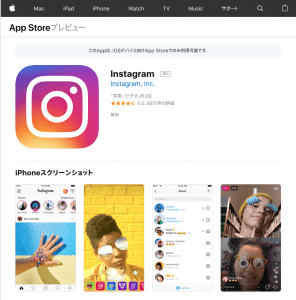
App StoreやGooglePlayで最新版のインスタアプリが配信されている場合はインストールしましょう。
インスタは「最新版での利用」を推奨しているので、アプリを更新させることで古いバージョンでしかでない不具合が解消される場合があります。
パスワードの変更
インスタで利用しているパスワードを変更すると、アクションのブロックが無くなるといった可能性があります。
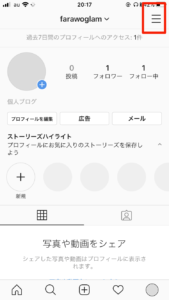
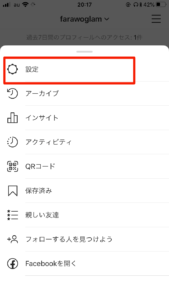
自分のプロフィール画面右上から、メニューを開き、「設定」をタップします。
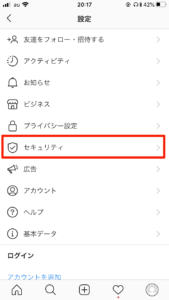
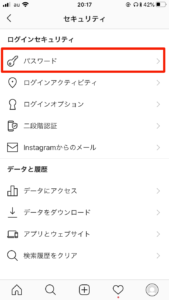
「セキュリティ」をタップし、「パスワード」を選択します。
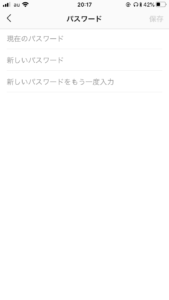
ここで現在利用しているパスワードと、新しいパスワードを2回入力すればパスワードの変更完了です。
一見関係ないように思えますが、インスタでアクションブロックされる場合、不正ログインを検知されている可能性があります。その場合に有効な手段となるので、一度試してみましょう。
インスタに問い合わせる方法
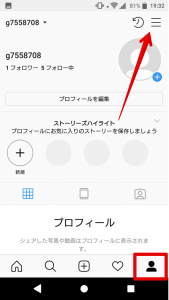
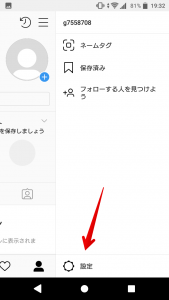
上記の方法で問題が解決しない場合は、インスタに問い合わせることもできます。
問い合わせを行うには、インスタアプリのプロフィール画面右上のメニューを開き、「設定」をタップしましょう。
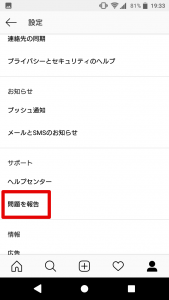
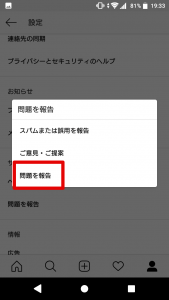
「問題を報告」→「問題を報告」とタップしましょう。
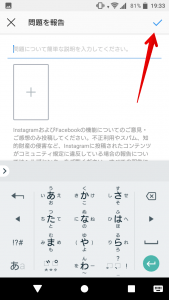
エラーの内容を入力し、右上のチェックマークをタップしましょう。
今回の場合は「アクションブロックが解除されない」ことを記載して、具体的にいつ頃からこの不具合に直面しているか提出するといいでしょう。
インスタでオススメの最新動画編集アプリは??

インスタにあげる動画を簡単にかつお洒落に編集する最新アプリを紹介します!
capcut
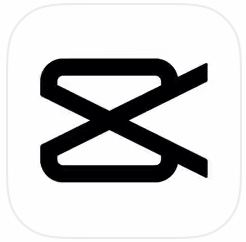
誰でも簡単にわかりやすい操作で動画編集できるのが「CapCut」です。
動画の編集画面自体が非常にシンプルなつくりとなっており、初めて動画編集アプリを利用するという方でも見やすい、どう編集したら良いのかわかる仕様となっています。
ポイント
- 動画尺の編集
- オーディオ
- テキスト
- ステッカー
- はめ込み合成(別動画のはめ込み)
- エフェクト
- フィルター
- フォーマット(動画の比率)
- キャンパス
- 調整(明るさや色彩など)
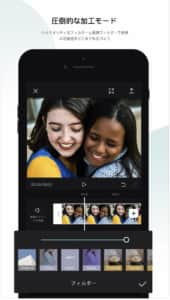
アプリ内に著作権の心配がない音楽がいくつもあるため、別アプリや1度PCに移すなどする面倒なBGMの付け方をしなくて済みます。
また、スタンプやテキスト、エフェクトなどはどこの動画編集アプリでも基本はありますが、CapCutでは「加工モード」というものがあり、動画ではありながら全体のフィルターや美顔フィルターの利用をすることも可能です。




